23.6. FIC-Port(XaaS)のVLANステータスを変更する¶
FICコンソールの 「グローバルビュー」 で エリア (「Japan East」または「Japan West」)を選択し、 「エリアビュー」 画面を表示します。
「エリアビュー」 画面上で、VLANステータスを変更したいFIC-Portのアイコンをクリックすると、 [ポート詳細表示] を表示します。
[ポート詳細表示] ボタンを押下すると、該当するFIC-Portのみが提示された状態で 「ポート詳細」 画面が表示されます。
「ポート詳細」 画面の [詳細] (ファイルの形をしたアイコン)を押下すると、 「ポート情報詳細」 ダイアログが表示されます。
「ポート情報詳細」 ダイアログで [VLANステータス変更] ボタンを押下します。
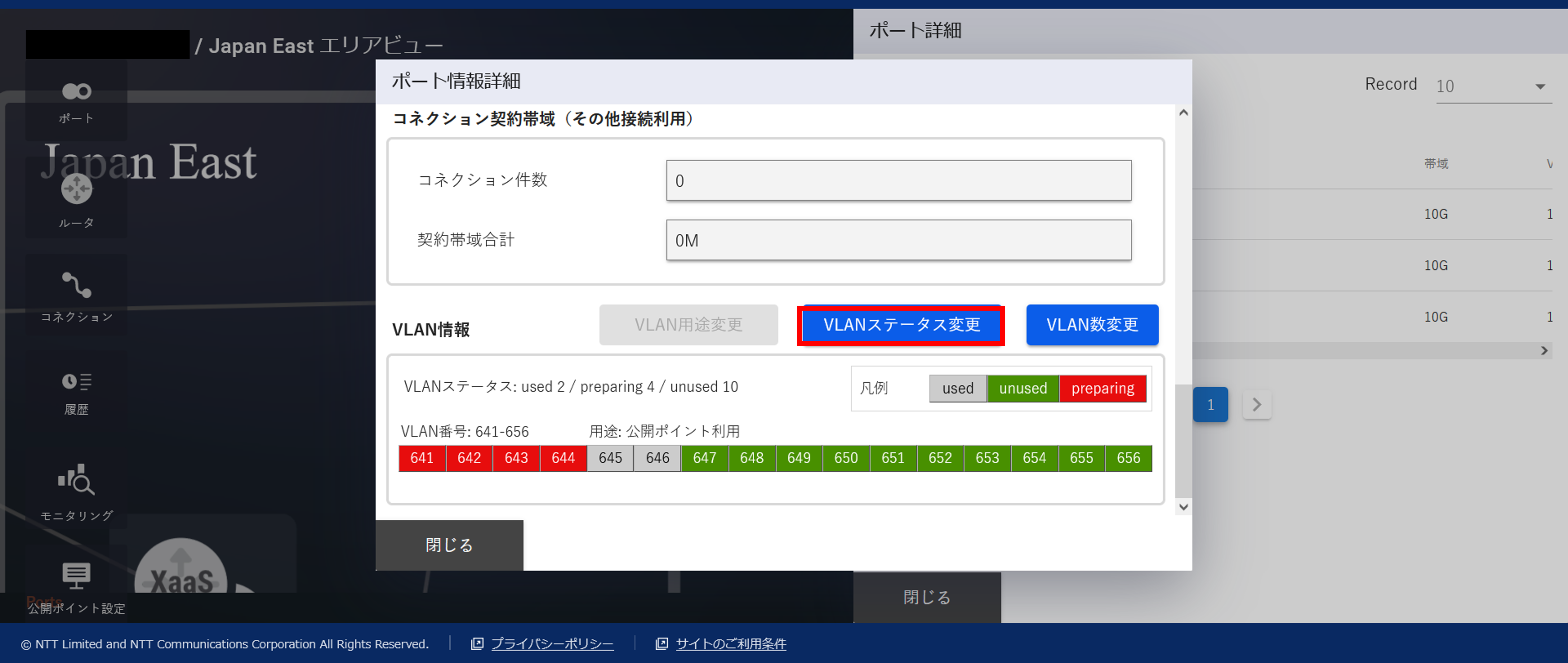
図 23.6.1 ポート情報詳細ダイアログの[VLANステータス変更]ボタン¶
表 23.6.1 VLANステータスの変更可否一覧¶ 項番
VLANステータスの変更可否
VLANステータス変更ボタンの活性/非活性
変更前のVLANステータス
変更後のVLANステータス
1
変更可
活性
preparing
unused
2
変更不可
非活性
preparing
used
3
変更不可
非活性
used
unused
4
変更不可
非活性
used
preparing
5
変更不可
非活性
unused
used
6
変更不可
非活性
unused
preparing
注釈
- [preparing] のステータスが存在する場合のみ、VLANステータス変更ボタンは活性化されます。VLANステータスはステータスが [preparing] のステータスのみ [unused] へ変更できます。
「ポートの変更情報入力」 画面が表示されますので、VLAN番号のプルダウンメニューから変更するステータスを選択し [確認] ボタンを押下します。
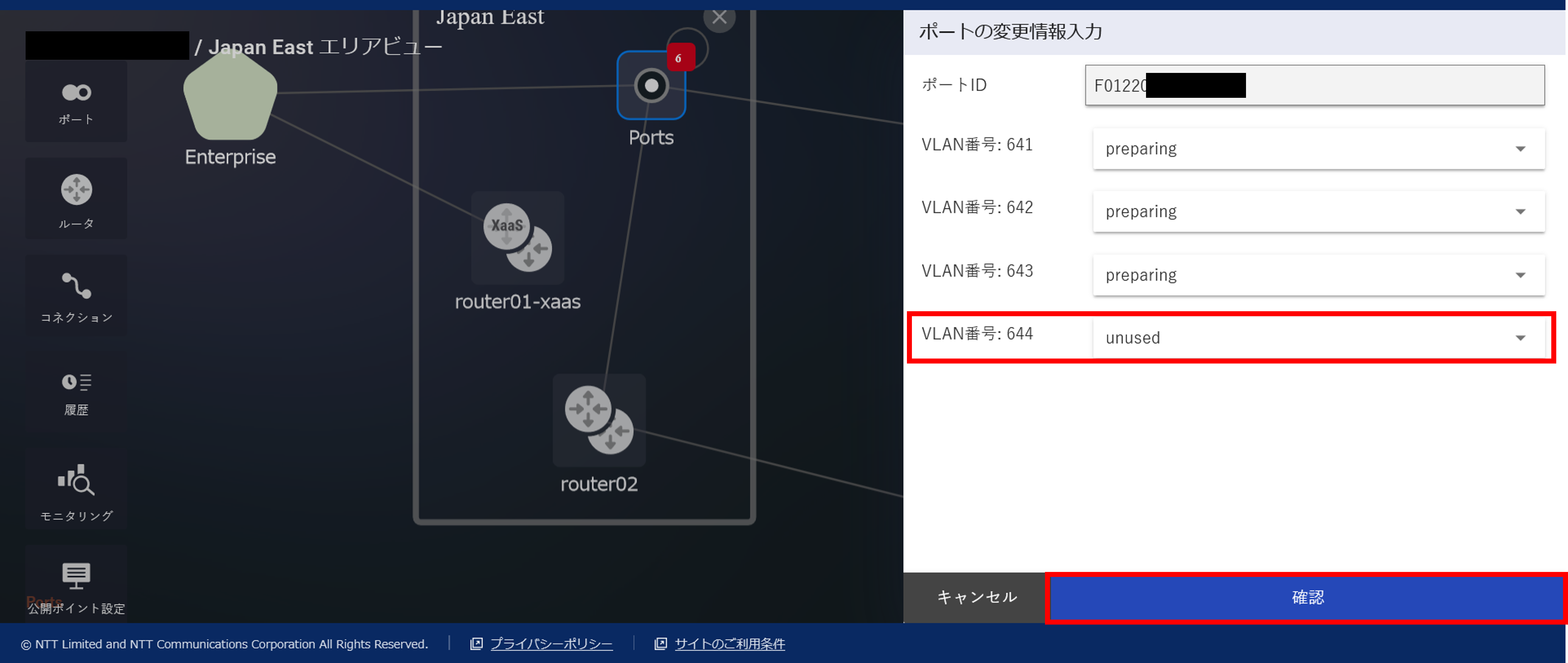
図 23.6.2 ポートの変更情報入力¶
「ポート変更確認(VLANステータス変更)」 画面が表示されますので、VLAN番号とステータスを確認し [変更] ボタンを押下します。
「ポート変更申し込み受付完了」 画面が表示されますので、[OK] ボタンを押下してください。
「エリアビュー」 画面左側のサイドメニューから [履歴] ボタンを押下し、 申し込み履歴画面 でステータスが 「Completed」 となっていることを確認してください。